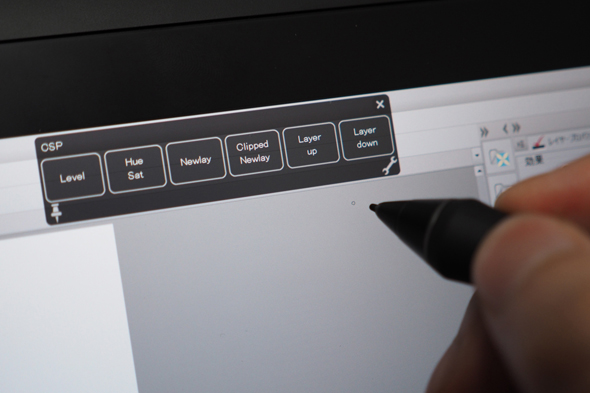人気プロ絵師による「Cintiq Pro 16」発売直前ガチレビュー:ワコムの新型は天使? それとも鬼子?(2/9 ページ)
制限や注意点も多数
とても楽な接続や親切な仕様に感動しているのですが、いくつか気を付けなければならない点もあります。
まずは、ケーブルを差し込む位置です。Cintiq Pro 16は、左側面に2個、右側面に1個のType-C端子がありますが、そのうち左上の1個だけが、4Kの映像入力に対応しています。他のポートを使用すると、WQHD (2560×1440ピクセル) が最大解像度になります。また、「WacomLink」使用時は、接続するポートに関わらず、WQHDが最大解像度になります。詳しくは後述します。
また、右側面のポートが1個なので、電源入力とあわせて2本を接続すると、必ず左手側からケーブルが出ることになります。これは平置きで使おうとすると邪魔になるかもしれません。従来の小型Cintiqでは逆向きに置くことで左右が選べましたし、大型Cintiqはもともと側面からケーブルが出ない仕様でした。なので、従来機を使っていた方は自身の利用スタイルと合うかどうかを検討しておくべきでしょう。ただし、本体埋め込みのスタンドがとても優秀なので、平置きをしない限りは大きな問題にはなりづらいと思います。
13HDユーザーが気を付けなければならない点がもう1つあります。13HDのようにロックケーブルではないので、膝で抱えたり回し描きをしようとするとケーブルが抜けやすいです。基本的に設置して使うものと考えたほうが良いでしょう。
また、見たままですが、ファンクションキーとタッチホイールがありません。相当の機能が必要な場合は「ExpressKey Remote」を別途購入する必要があります。用途によっては他の左手デバイスでも代用できるでしょう。
自分はキーボードマクロが必要だったので、設定画面から「オンスクリーンコントロール」を作成して、ペンのサイドボタンに割り当てて表示させています。横長で始末がよくて、場所を選んで常時表示させることができます。これはもしかしたら物理ファンクションキーより使い勝手が良いのでは……。
Copyright © ITmedia, Inc. All Rights Reserved.
アクセストップ10
- 「Appleは悪。Googleは開発者を理解している味方」というEpic GamesのスウィーニーCEOが歓迎する未来は本当にバラ色なのか (2025年12月05日)
- バッファローのWi-Fi 7ルーター「AirStation WSR6500BE6P」を試す 2.5Gbps対応で約2万円 コスパの良さが光る (2025年12月05日)
- さようなら「Crucial」――Micronがコンシューマー向け製品事業から撤退 販売は2026年2月まで継続 (2025年12月04日)
- 「これで年単位の品薄が確定」――“Crucial撤退ショック”のPCパーツショップ (2025年12月06日)
- 「ASUS Dual GeForce RTX 5070」がタイムセールで8万1627円に (2025年12月04日)
- 6万円台でSnapdragon G3 Gen 3搭載 AYANEO新ブランドのAndroidゲーム機「KONKR Pocket FIT」はスマホの代わりになる? (2025年12月04日)
- サンワ、壁に穴を開けずにLANケーブルを延長できる隙間配線用の延長LANケーブル (2025年12月04日)
- ソニーの85型4Kテレビ「ブラビア KJ-85X80L」が41%オフ(24万8000円)で買えてしまうセール中 (2025年12月03日)
- 64GB構成すら“絶望”が近づく中で、CUDIMMの人気が再上昇 (2025年11月29日)
- Ewinの折りたたみ式Bluetoothキーボードが28%オフの2849円に (2025年12月05日)